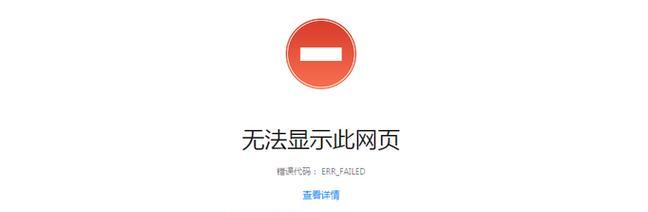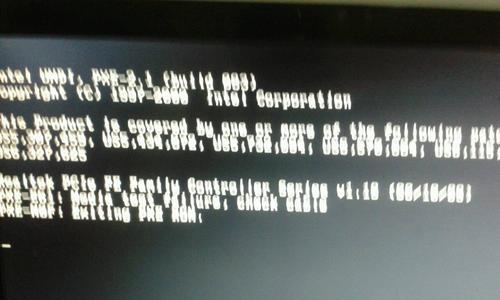电脑显示器如何设置不卡顿?有哪些技巧?
在数字时代,电脑已成为我们工作和娱乐不可或缺的工具。然而,当我们享受精彩的多媒体体验或进行高需求工作时,显示器卡顿现象时常发生,严重影响了使用体验。我们该如何优化设置,确保电脑显示器运行流畅呢?本文将为你展示一系列实用技巧,帮助你解决显示器卡顿问题,提升电脑整体性能。
一、优化电脑硬件配置
1.升级硬件组件
电脑显示器卡顿的一个主要原因是硬件配置无法满足当前的运行需求。尝试升级以下硬件,可能会显著减少卡顿:
更换为更高性能的CPU,它能提供更强大的数据处理能力;
升级图形处理单元(GPU),特别是对于涉及图形处理的应用,如视频编辑、3D建模或高要求游戏;
增加内存(RAM),提升电脑处理多任务的能力;
2.使用高品质SSD
传统的机械硬盘(HDD)在读写速度上远不及固态硬盘(SSD)。将操作系统和应用程序安装在SSD上能够大幅提高数据访问速度和系统响应时间。

二、系统设置及优化
1.管理启动程序
许多不必要的程序在电脑启动时自动运行,占用了大量的CPU和内存资源,导致显示器卡顿。可以通过系统自带的任务管理器(Windows)或活动监视器(Mac)来管理启动项。
2.调整视觉效果
电脑的视觉效果虽然美观,但它们也消耗系统资源。在系统设置中调整为最佳性能,减少不必要的动画和视觉效果。

三、优化显示设置
1.降低显示器分辨率
若显示器分辨率过高,超过了你的电脑硬件所能提供的支持,可以考虑降低显示器的分辨率。这将减轻GPU和CPU的负担,减少卡顿。
2.调整刷新率
显示器的刷新率越高,需要的图形处理能力也越高。如果你的显示器或电脑配置不支持高刷新率,适当降低刷新率可以改善卡顿现象。

四、更新与维护
1.更新驱动程序和操作系统
定期检查并更新显卡驱动程序和操作系统,能确保电脑的软硬件兼容性,同时修复可能存在的性能瓶颈。
2.清理垃圾文件和注册表
使用系统清理工具定期清理垃圾文件和无用的注册表项,释放磁盘空间和系统资源。
五、软件调整
1.调整软件设置
对于专业软件,如图形处理软件和视频编辑软件,其内部往往有许多可调整的设置。适当降低软件的复杂度和资源消耗,可以有效减少卡顿。
2.使用轻量级软件
在处理要求不是特别高的任务时,尽量使用轻量级的替代软件,这些软件占用资源较少,不会对系统造成过大的压力。
六、硬件故障排查
1.检查连接线
显示器与电脑连接的线缆(如HDMI、DisplayPort等)可能出现损坏,检查并更换损坏的连接线,确保数据传输正常。
2.监控硬件温度和状态
硬件过热或是状态不稳定也可能导致卡顿,使用硬件监控软件检测相关硬件的温度和运行状态,必要时进行清洁或更换。
综合以上内容,通过优化硬件配置、系统设置、显示参数、软件使用习惯以及定期检查和维护,我们可以显著降低电脑显示器的卡顿现象,享受更加流畅的电脑使用体验。希望这些建议能够帮你找到解决卡顿问题的有效方法。
版权声明:本文内容由互联网用户自发贡献,该文观点仅代表作者本人。本站仅提供信息存储空间服务,不拥有所有权,不承担相关法律责任。如发现本站有涉嫌抄袭侵权/违法违规的内容, 请发送邮件至 3561739510@qq.com 举报,一经查实,本站将立刻删除。
关键词:电脑显示器
- 哪里可以找到好用免费的公众号编辑器?
- win10系统中常用快捷键有哪些?如何快速使用?
- 最彻底最高效的清理c盘垃圾工具是什么?如何使用这些工具?
- win10家庭版和专业版哪个更流畅?如何选择合适的版本?
- 仙剑奇侠传7配置如何优化?配置不足如何升级?
- 魅惑女巫莫甘娜如何使用技能?她的技能特点是什么?
- PS放大图层的快捷键是什么?如何避免模糊?
- iPhone12无法正常关机时如何强制重启?
- 微信如何查看已删除的好友?已删除好友的记录在哪里?
- dns修复工具如何一键修复?
综合百科最热文章
- 解决Win10插上网线后无Internet访问问题的方法(Win10网络连接问题解决方案及步骤)
- B站等级升级规则解析(揭秘B站等级升级规则)
- 如何查看宽带的用户名和密码(快速获取宽带账户信息的方法及步骤)
- 解决电脑无法访问互联网的常见问题(网络连接问题及解决方法)
- 如何彻底删除电脑微信数据痕迹(清除微信聊天记录、文件和缓存)
- 注册QQ账号的条件及流程解析(了解注册QQ账号所需条件)
- 解决NVIDIA更新驱动后黑屏问题的有效处理措施(克服NVIDIA驱动更新后黑屏困扰)
- 提高国外网站浏览速度的加速器推荐(选择合适的加速器)
- 解决显示器屏幕横条纹问题的方法(修复显示器屏幕横条纹的技巧及步骤)
- 如何让你的鞋子远离臭味(15个小窍门帮你解决臭鞋难题)
- 最新文章
-
- 户外直播送笔记本电脑价格是多少?如何参与活动?
- 王者荣耀屏蔽功能如何使用?
- 电脑直播时声音小怎么解决?提升音量的方法有哪些?
- 电脑配置设置控制打印机的方法是什么?
- 如何查看和选择笔记本电脑配置?
- 原神中如何获得武器角色?需要满足哪些条件?
- 钢索云台相机与手机连接拍照方法是什么?
- 笔记本电脑键盘自动打字问题如何解决?
- 使用手柄玩魔兽世界治疗职业时如何选择合适的队友?
- 三国杀游戏中频繁掉线怎么办?有哪些稳定连接的技巧?
- 廉价笔记本电脑联网步骤是什么?
- 赛车类手游有哪些?英雄互娱的赛车游戏推荐?
- 王者荣耀全服玩家数量有多少?如何查看当前在线人数?
- 三国杀队友如何区分?有哪些技巧?
- 原神福利大奖怎么领奖?需要满足哪些条件?
- 热门文章
-
- 荣耀手机录音文件存放在哪里?如何找到录音文件的存储位置?
- 电脑无网络连接怎么办?如何检查WiFi设置?
- 小米手机如何设置拍照背景虚化?
- 王者荣耀全服玩家数量有多少?如何查看当前在线人数?
- 手机桌面图标怎么一键整理?整理桌面图标的最佳方法?
- 王者荣耀中典韦的正确使用方法是什么?
- 电脑图标缩小了怎么恢复?主页面图标调整方法是什么?
- 笔记本电脑内存不足如何快速解决?
- 电脑上图标不见了怎么办?如何找回丢失的桌面图标?
- 神舟战神z8游戏本性能如何?值得购买吗?
- PDF文件大小如何调整到指定KB?调整过程中常见问题有哪些?
- 眼影的正确画法是什么?如何用手机拍出好看的眼影照片?
- 电脑桌面图标如何恢复原状?如何找回丢失的桌面图标布局?
- 三国杀游戏中如何添加好友?有哪些方法?
- mp3格式歌曲如何下载到u盘?需要注意什么?
- 热门tag
- 标签列表
- 友情链接